提示:文章写完后,目录可以自动生成,如何生成可参考右边的帮助文档
文章目录
- 一、MySQL是什么?
- 二、windows下安装MySQL详细步骤
- 1.在浏览器搜索MySQL官网
- 2.点击下载,跳转至如图所示的页面,点击MySQL Community (GPL) Downloads »
- 3.跳转至此页面,点击MySQL Installer for windows
- 4.按照图示选择8.0.35版本,下载288.6M那个大小的版本
- 5.下载好后打开,如图所示,点击Full,点击Next
- 6.点击Execute,等待安装
- 7.全部安装完成后,点击next进入下一界面,继续点击Next
- 8.按照如图所示勾选后,点击Next
- 9.按图勾选后,点击Next
- 10.跳转至此,设置root密码后,点击next
- 11.按图勾选后,点击Next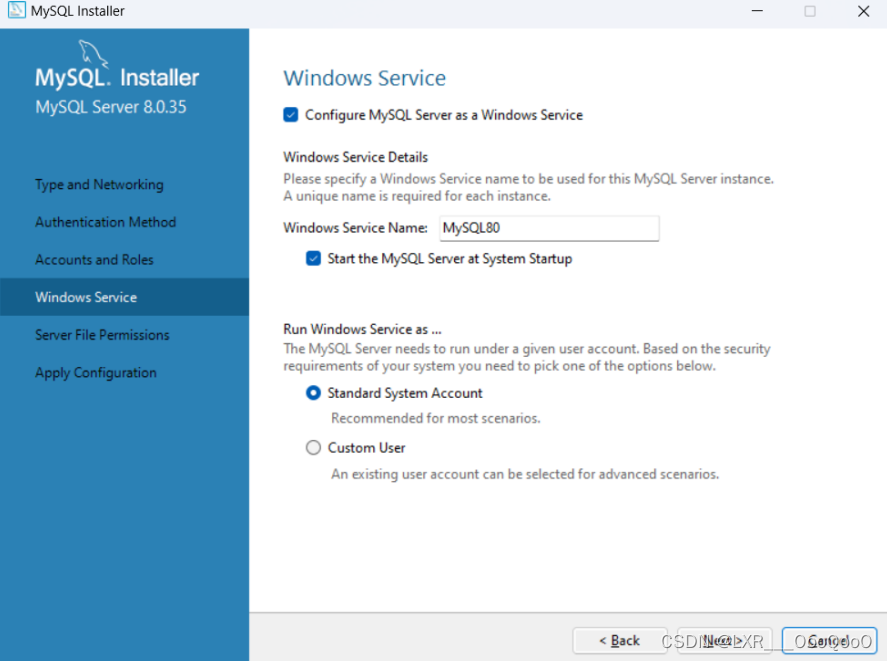
- 12.勾选好后,点击Next
- 13.点击Execute执行安装
- 14.安装好后,点击finsh,接下来进行软件相关配置,点击Next
- 15.跳转到如下界面,点击Finish
- 16.回到这里后,点击Next
- 17.跳转至此页面,进行密码测试,输入前面设置好的密码,没有问题则测试成功,点击Next
- 18.点击Execute执行安装,安装完成点击finsh
- 19.点击Next
- 20.跳转至此,点击finsh,安装完成。
- 三、后续相关配置
一、MySQL是什么?
MySQL是关系型数据库管理系统。由瑞典 MySQL AB 公司开发,属于 Oracle 旗下产品。MySQL是最流行的关系型数据库管理系统之一。MySQL所使用的 SQL 语言是用于访问数据库的最常用标准化语言,由于其体积小、速度快、总体拥有成本低,尤其是开放源码这一特点,一般中小型和大型网站的开发都选择 MySQL作为网站数据库。
二、windows下安装MySQL详细步骤
1.在浏览器搜索MySQL官网
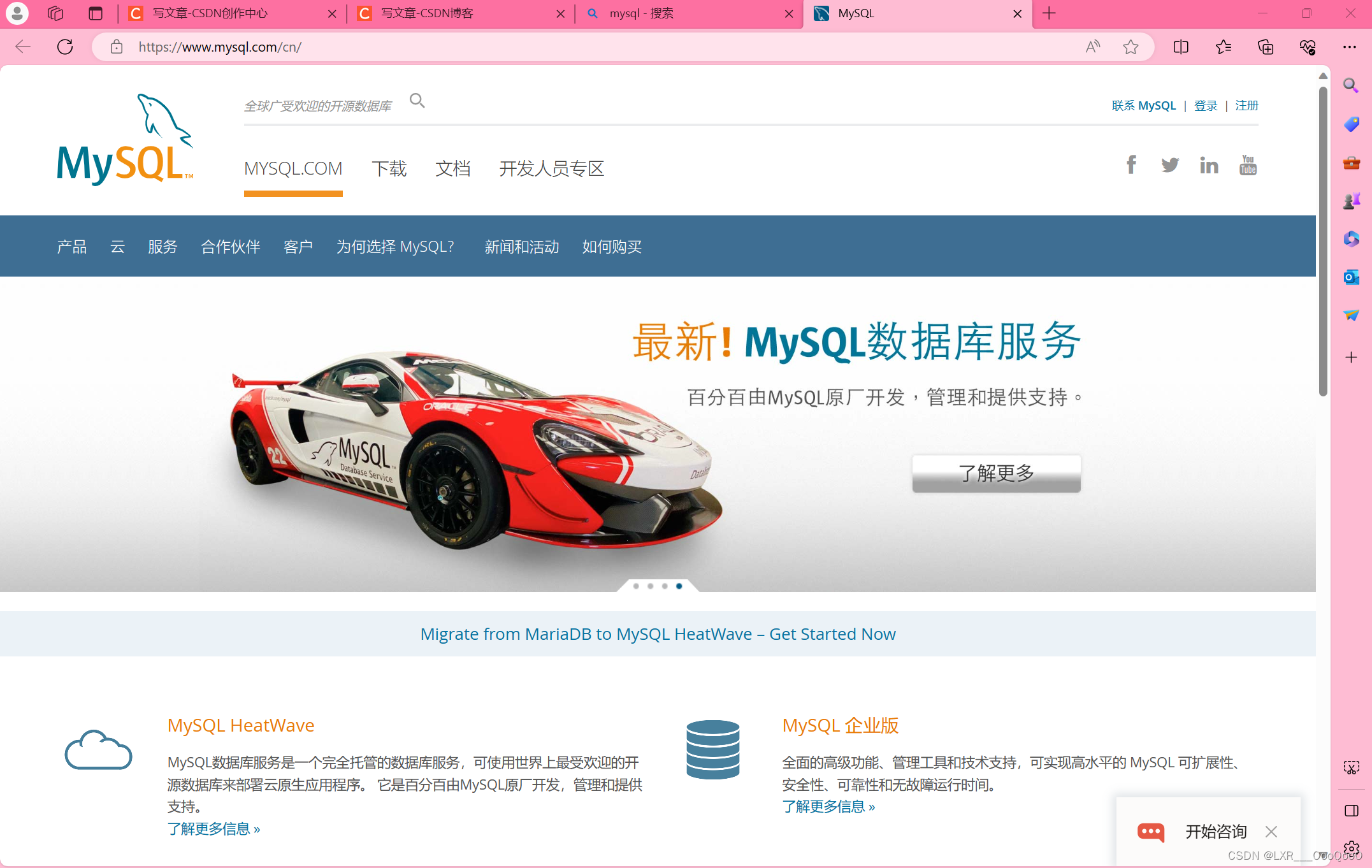
2.点击下载,跳转至如图所示的页面,点击MySQL Community (GPL) Downloads »
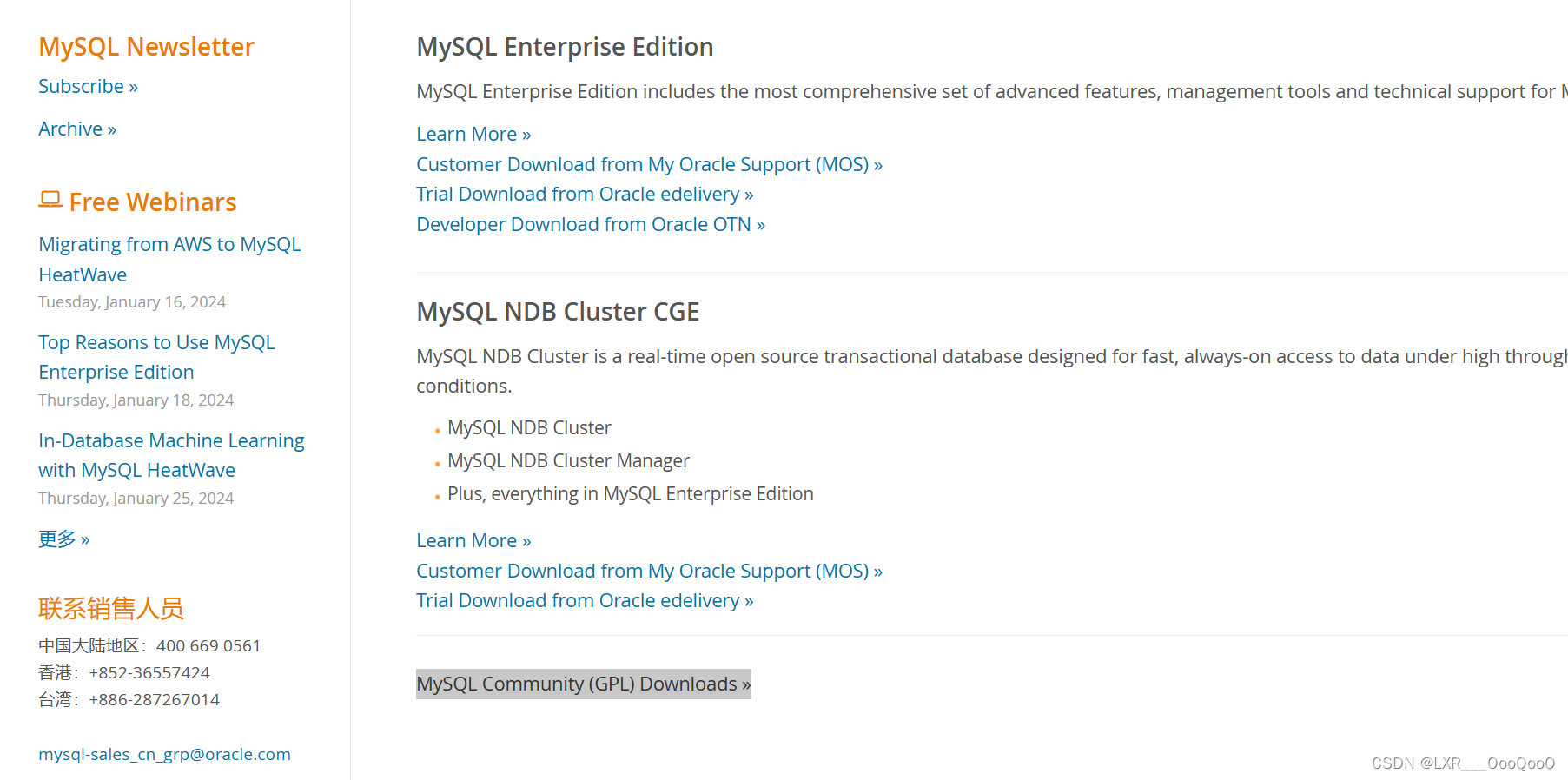
3.跳转至此页面,点击MySQL Installer for windows
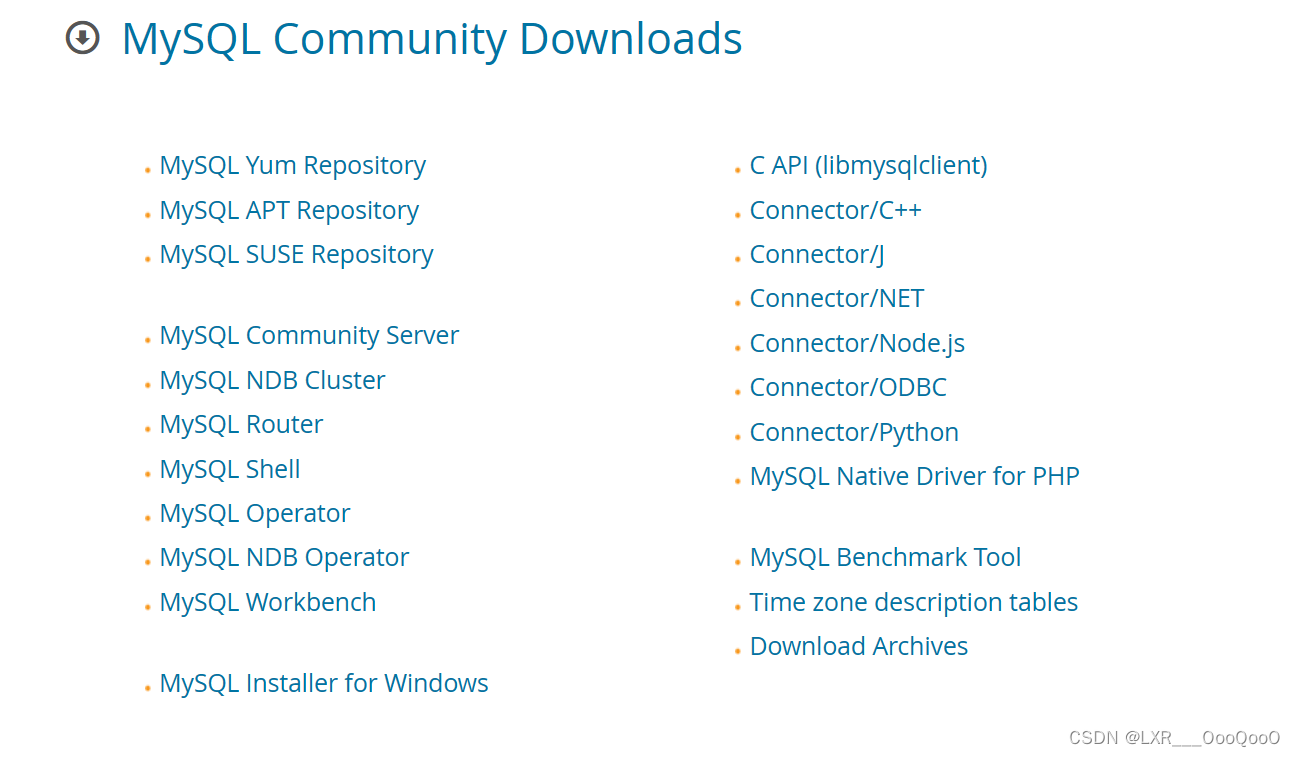
4.按照图示选择8.0.35版本,下载288.6M那个大小的版本
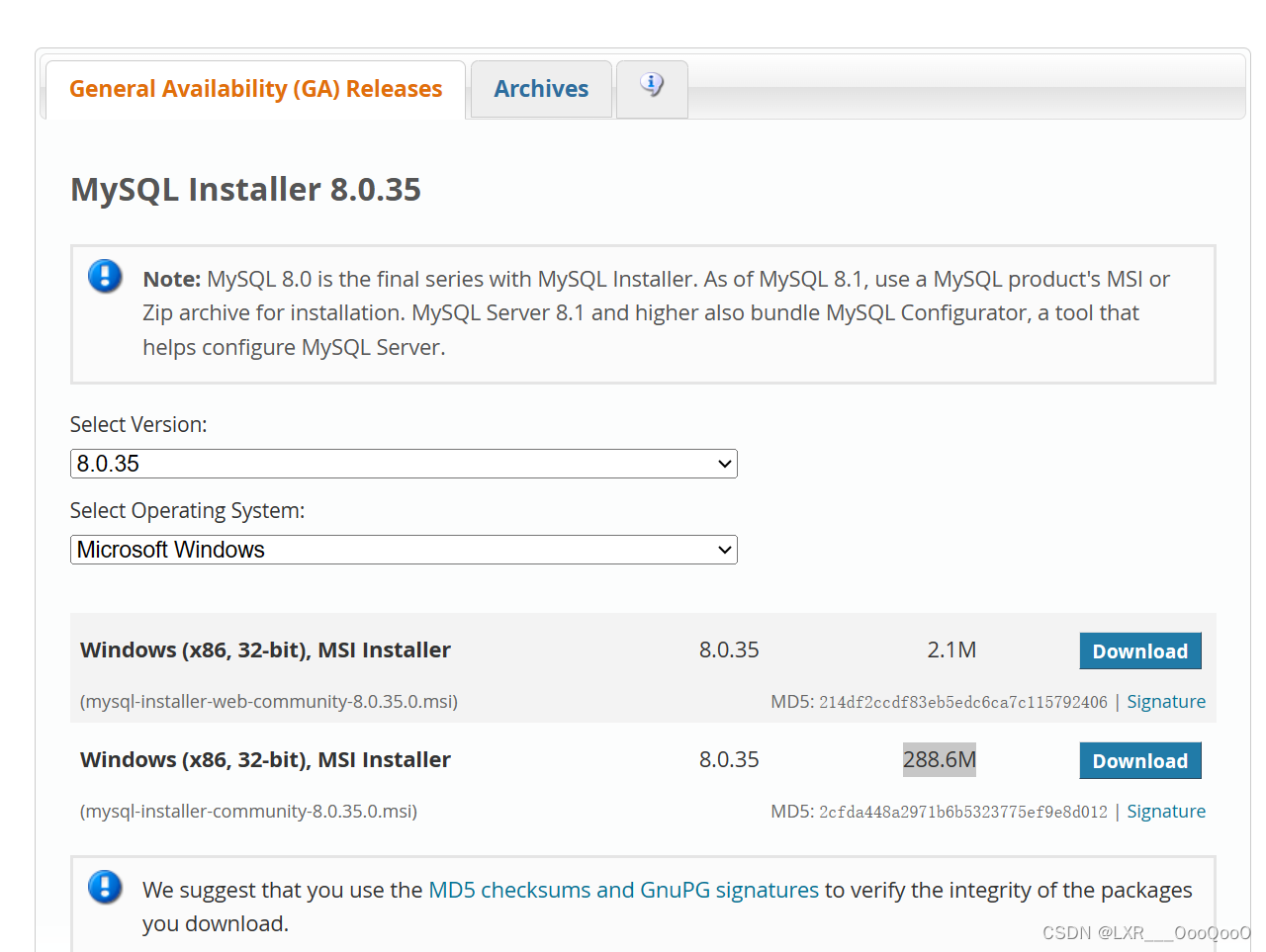
5.下载好后打开,如图所示,点击Full,点击Next
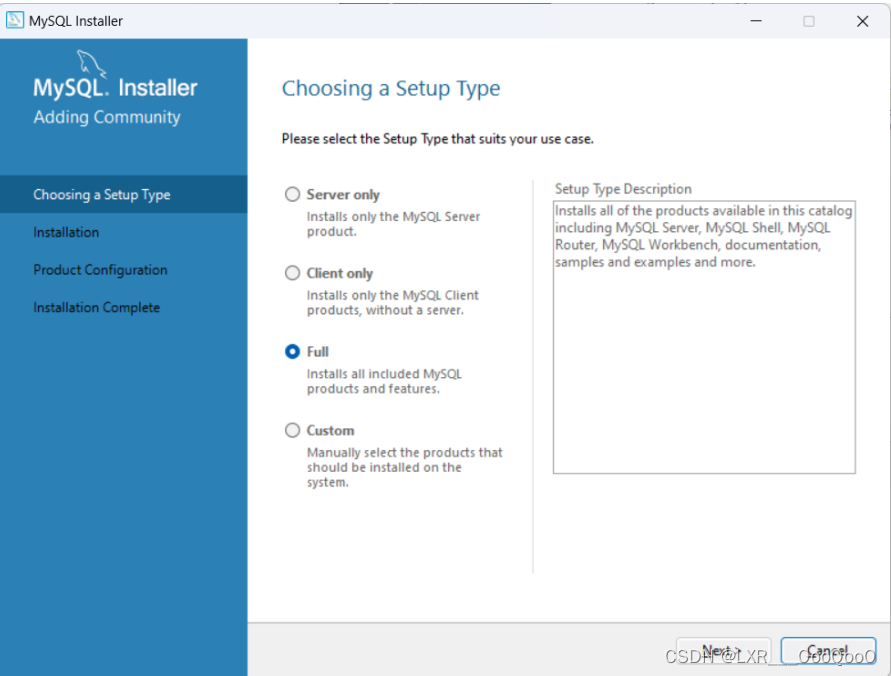
6.点击Execute,等待安装

7.全部安装完成后,点击next进入下一界面,继续点击Next
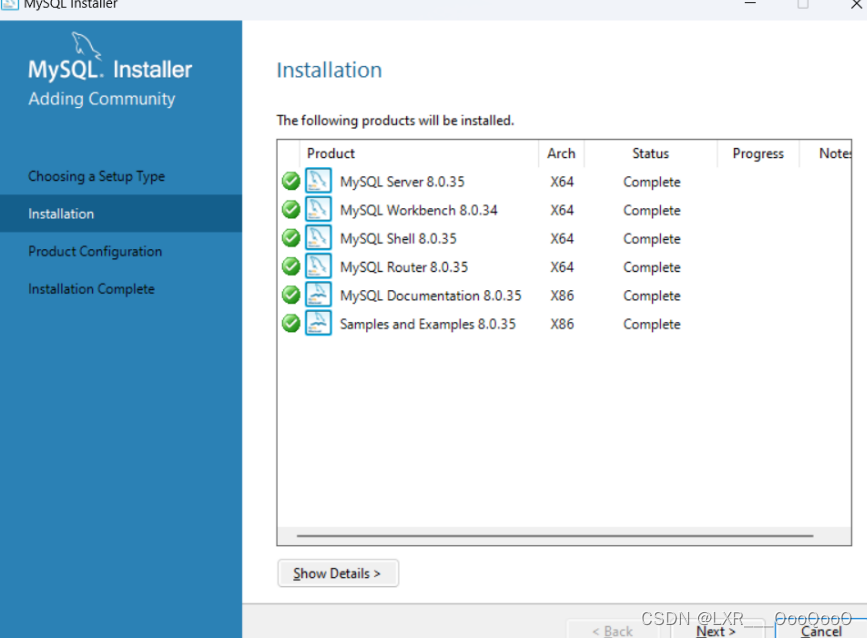
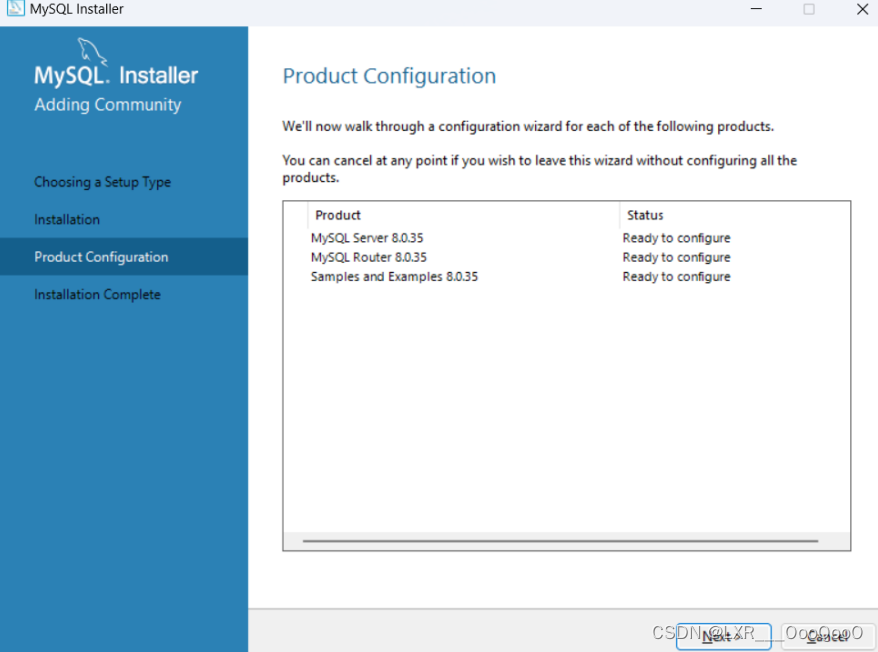
8.按照如图所示勾选后,点击Next
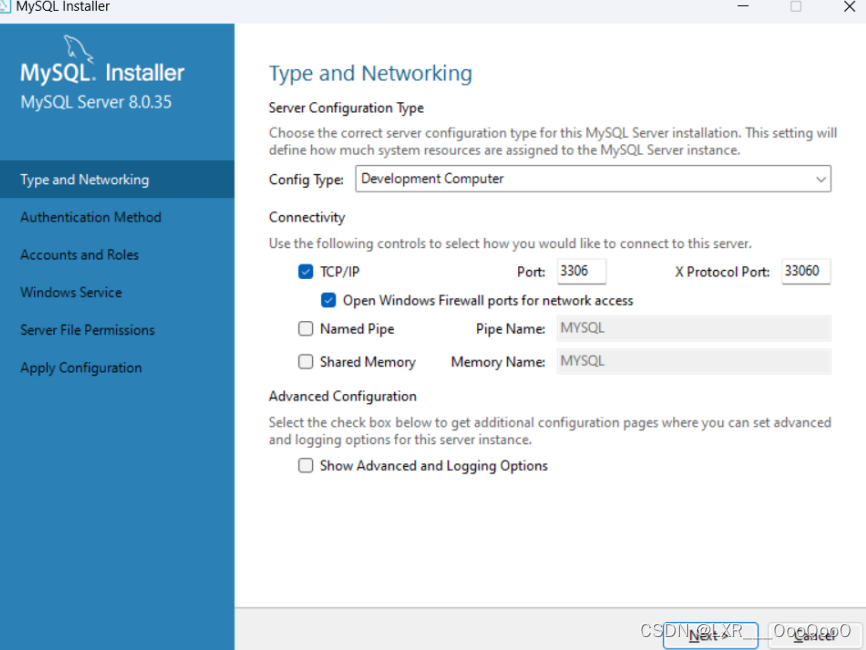
9.按图勾选后,点击Next
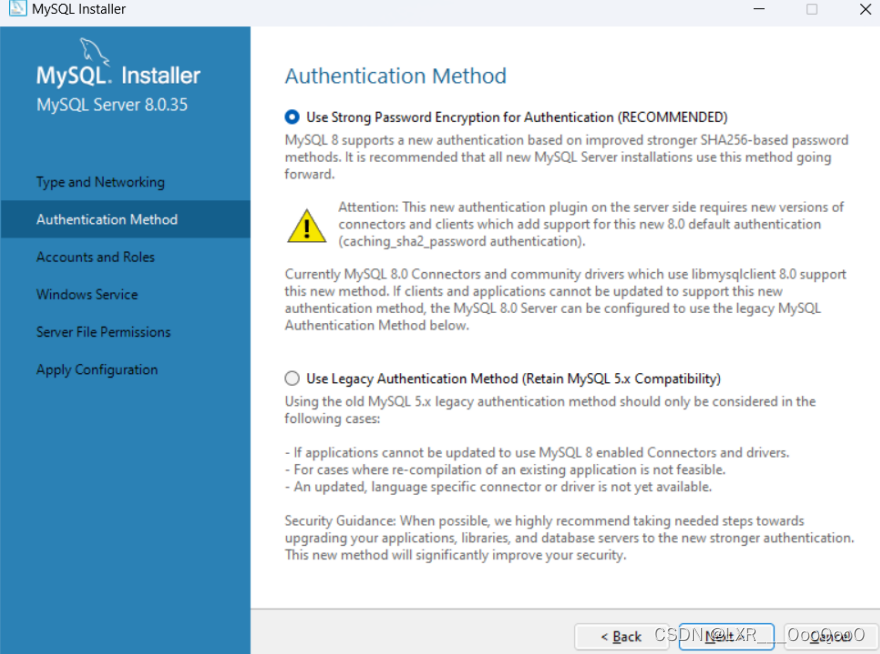
10.跳转至此,设置root密码后,点击next
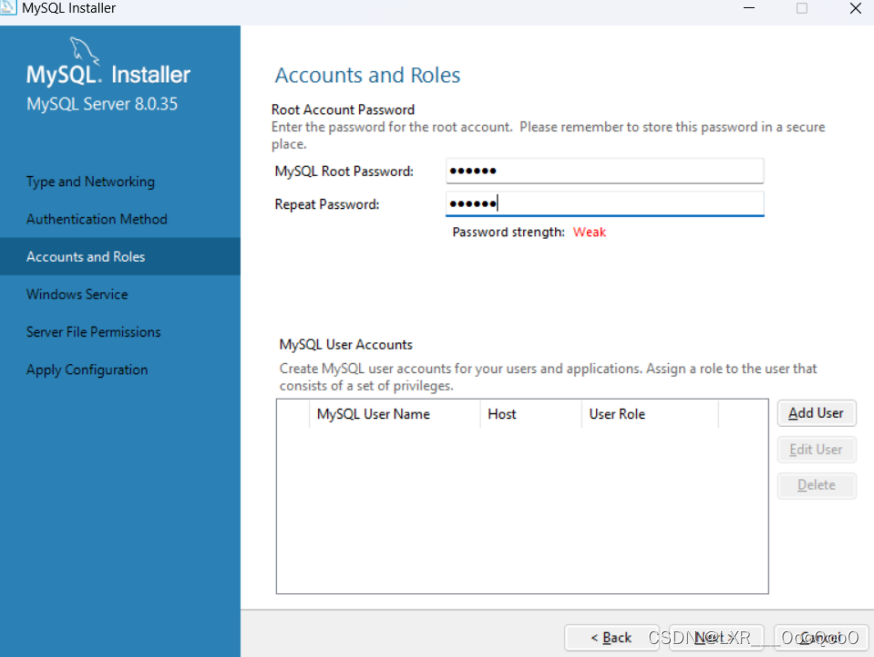
11.按图勾选后,点击Next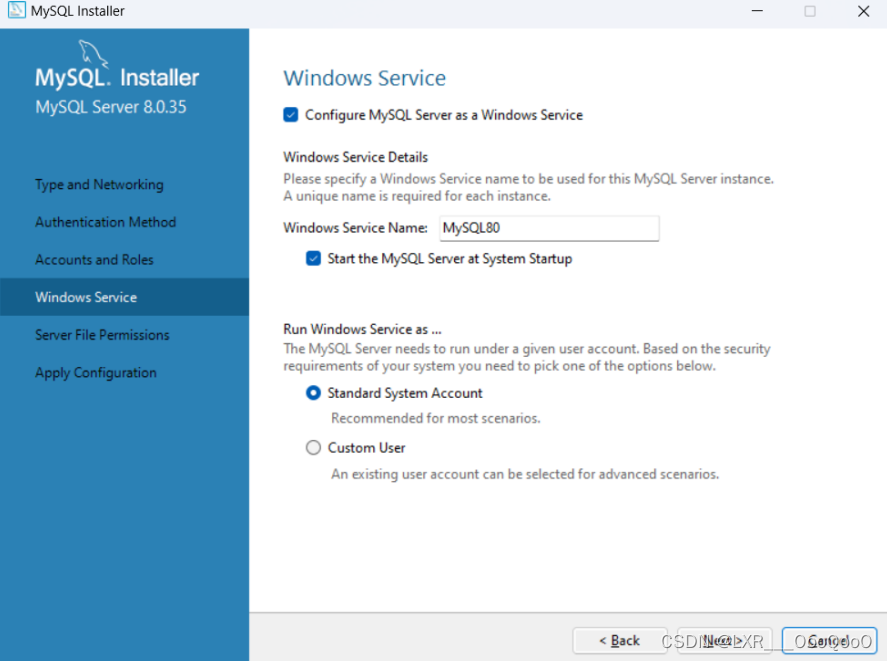
12.勾选好后,点击Next
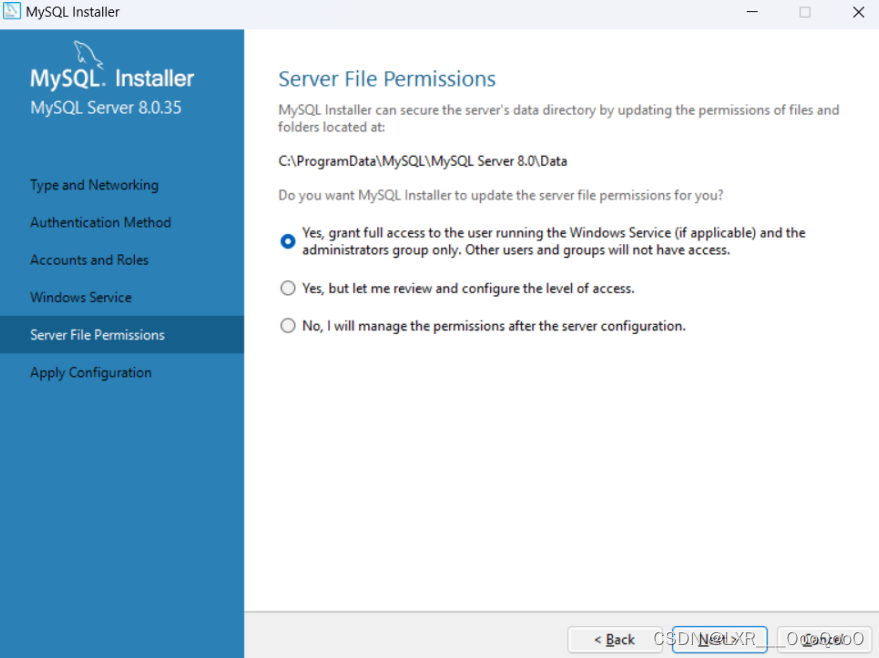
13.点击Execute执行安装

14.安装好后,点击finsh,接下来进行软件相关配置,点击Next
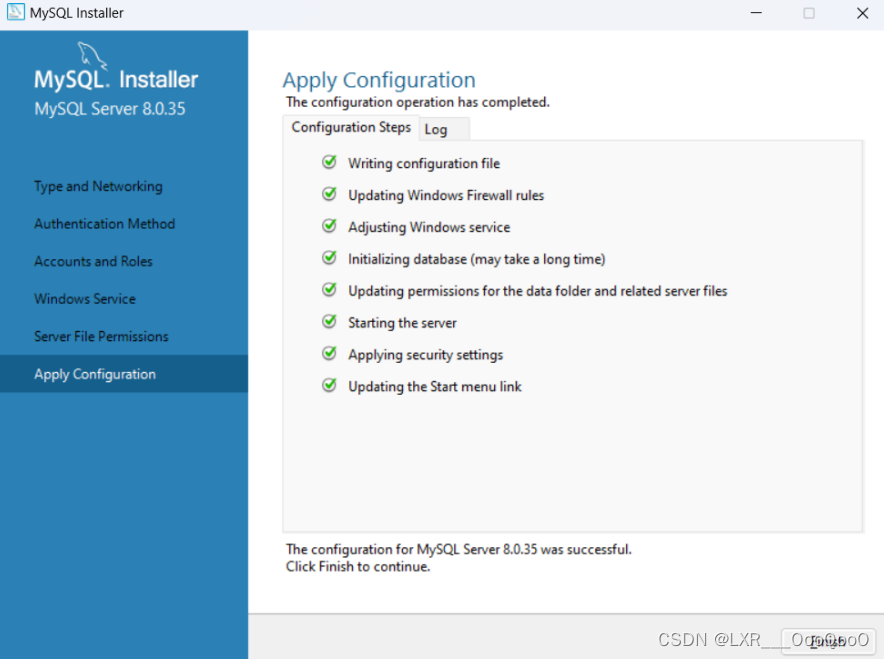
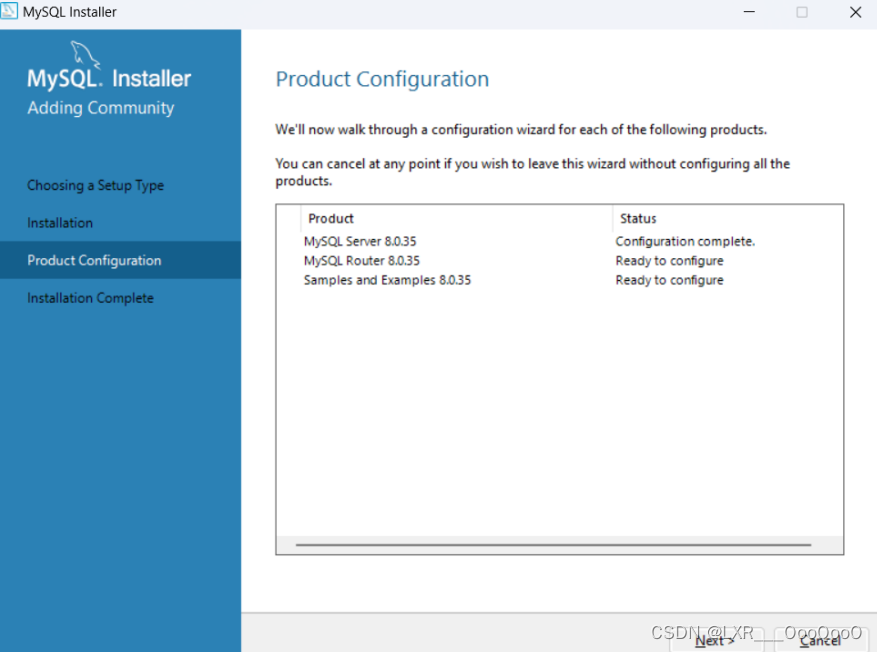
15.跳转到如下界面,点击Finish

16.回到这里后,点击Next
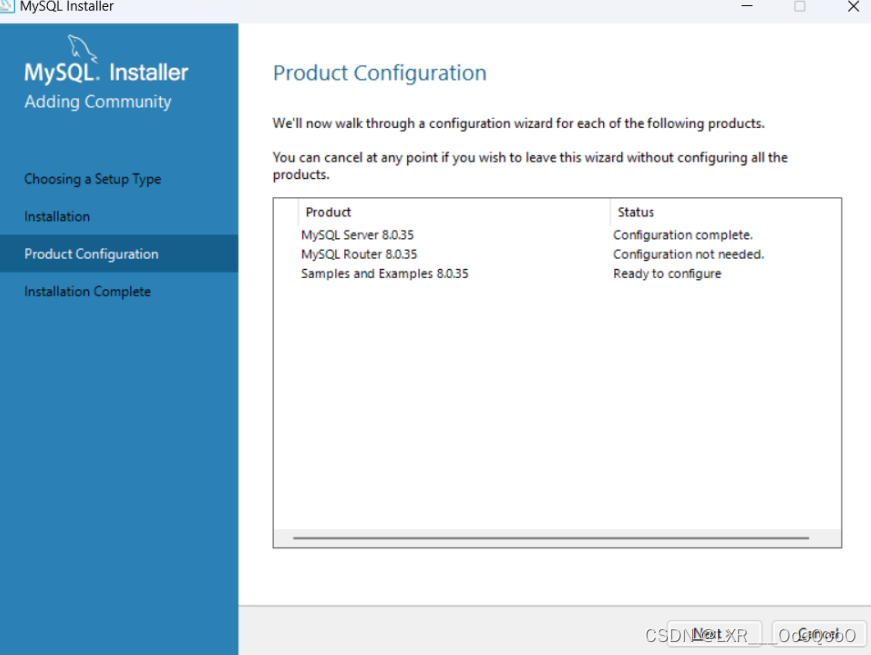
17.跳转至此页面,进行密码测试,输入前面设置好的密码,没有问题则测试成功,点击Next
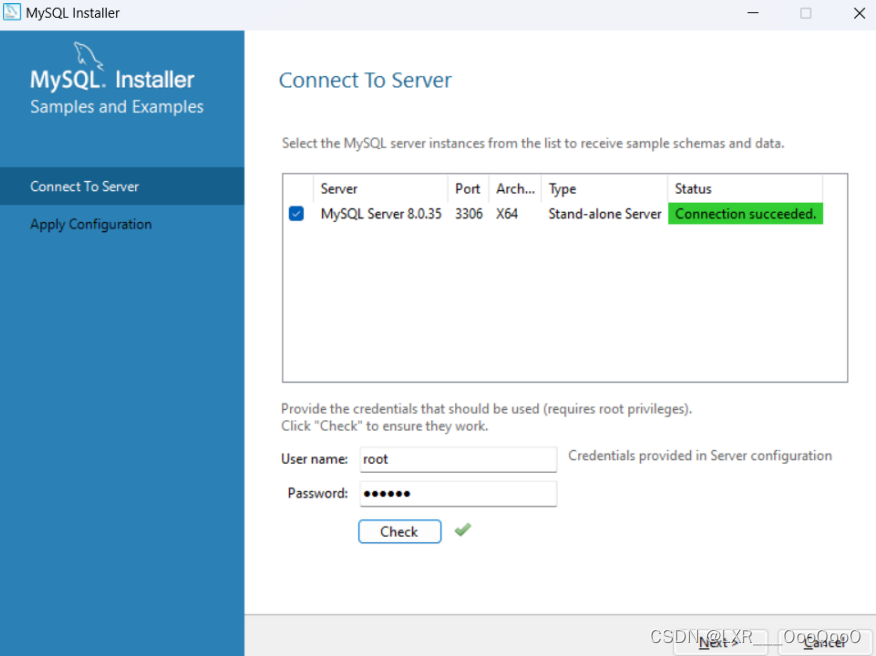
18.点击Execute执行安装,安装完成点击finsh

19.点击Next
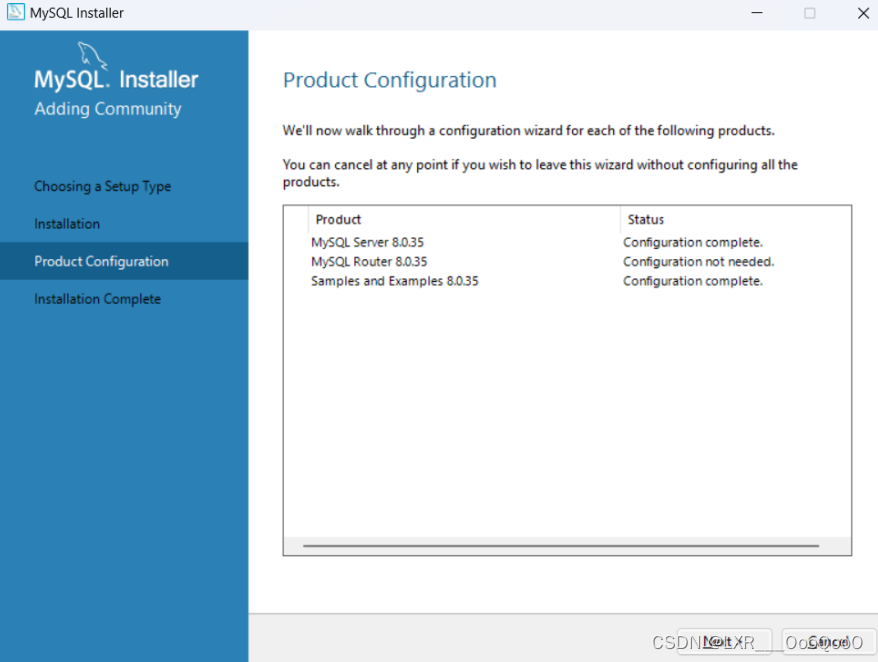
20.跳转至此,点击finsh,安装完成。
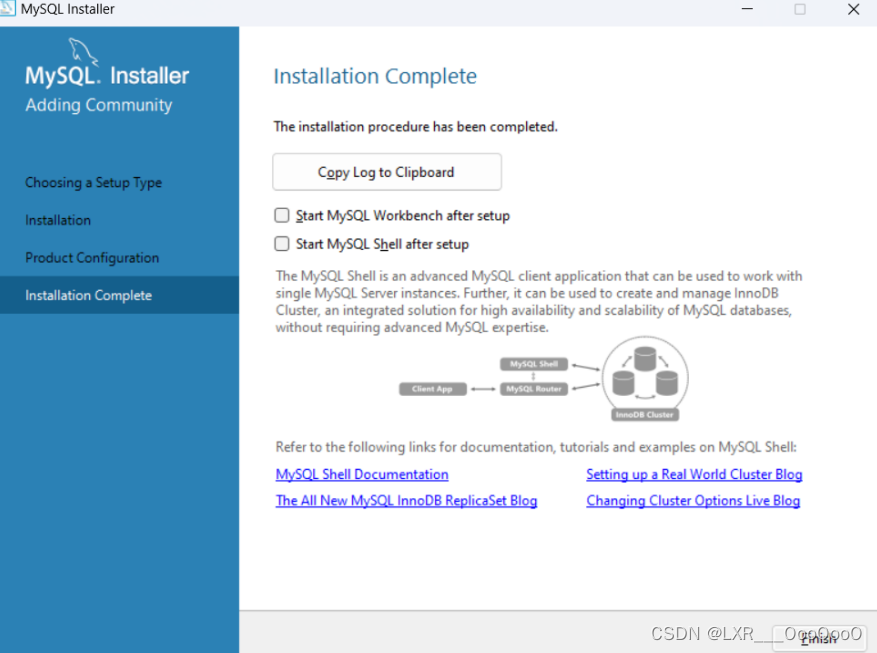
三、后续相关配置
1.配置环境变量
在设置中搜索"高级系统设置",打开后点击环境变量,在系统变量中找到Path,双击他,点击新建,找到MySQL安装路径下的bin文件,将他复制粘贴过来,如图所示。
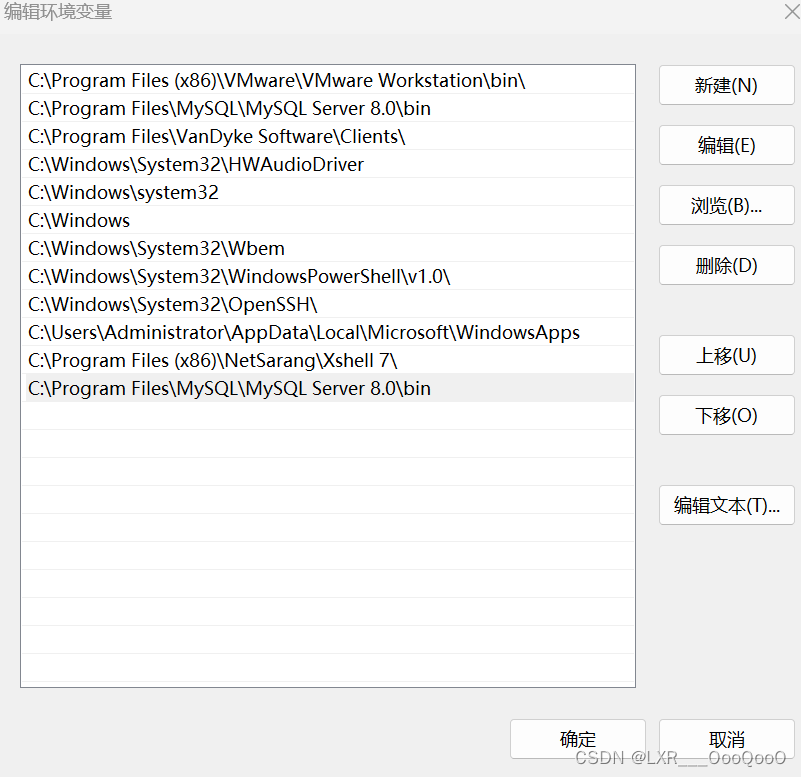
2.使Workbench正常使用
由于MySQL自身问题,Workbench会话打开后会出现一个错误,这时候,我们需要找到 C:\Program Files\MySQL\MySQL Workbench 8.0\workbench 目录下的 os_utils.py 文件,使用notepad++ 软件打开进行编辑,找到 356 行,将字符集 utf-8 修改为 gbk ,编辑完成后以管理员身份运行即可。保存后再打开Workbench会话,就可以运行了,如图所示。

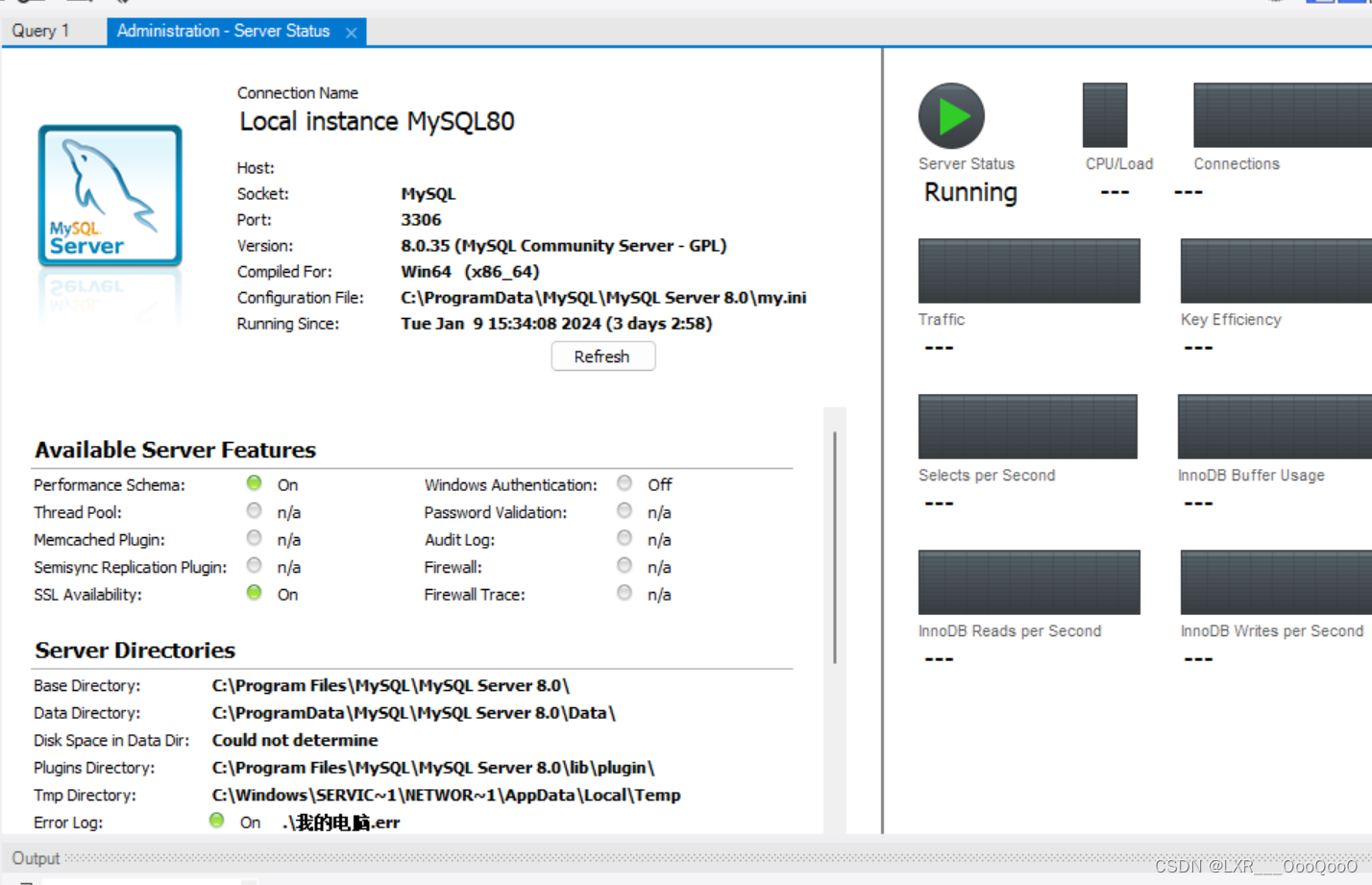
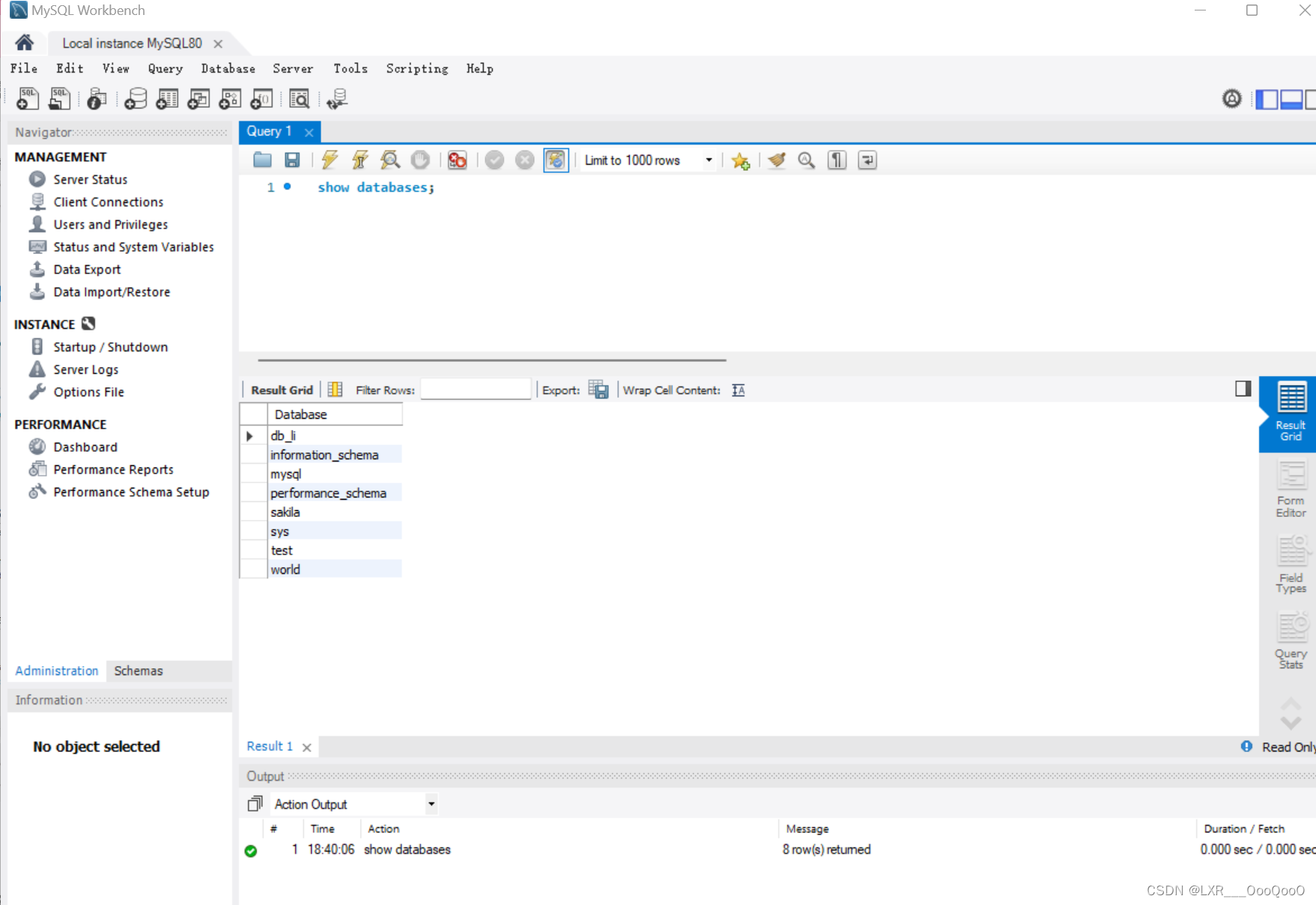
3.测试 MySQL
按住 win+R,在弹出的窗口中输入 cmd。如图所示,则表示连接成功。






















 233
233











 被折叠的 条评论
为什么被折叠?
被折叠的 条评论
为什么被折叠?








